안드로이드에서 페이지 정리하기
PDF를 자주 사용하는 사용자에게 PDF 페이지를 관리하는 것은 매우 중요합니다. 다행히 Android용 UPDF를 사용하면 Android 스마트폰 또는 태블릿에서 페이지를 쉽게 재구성할 수 있습니다. UPDF가 제공하는 구성 기능은 다음과 같습니다.
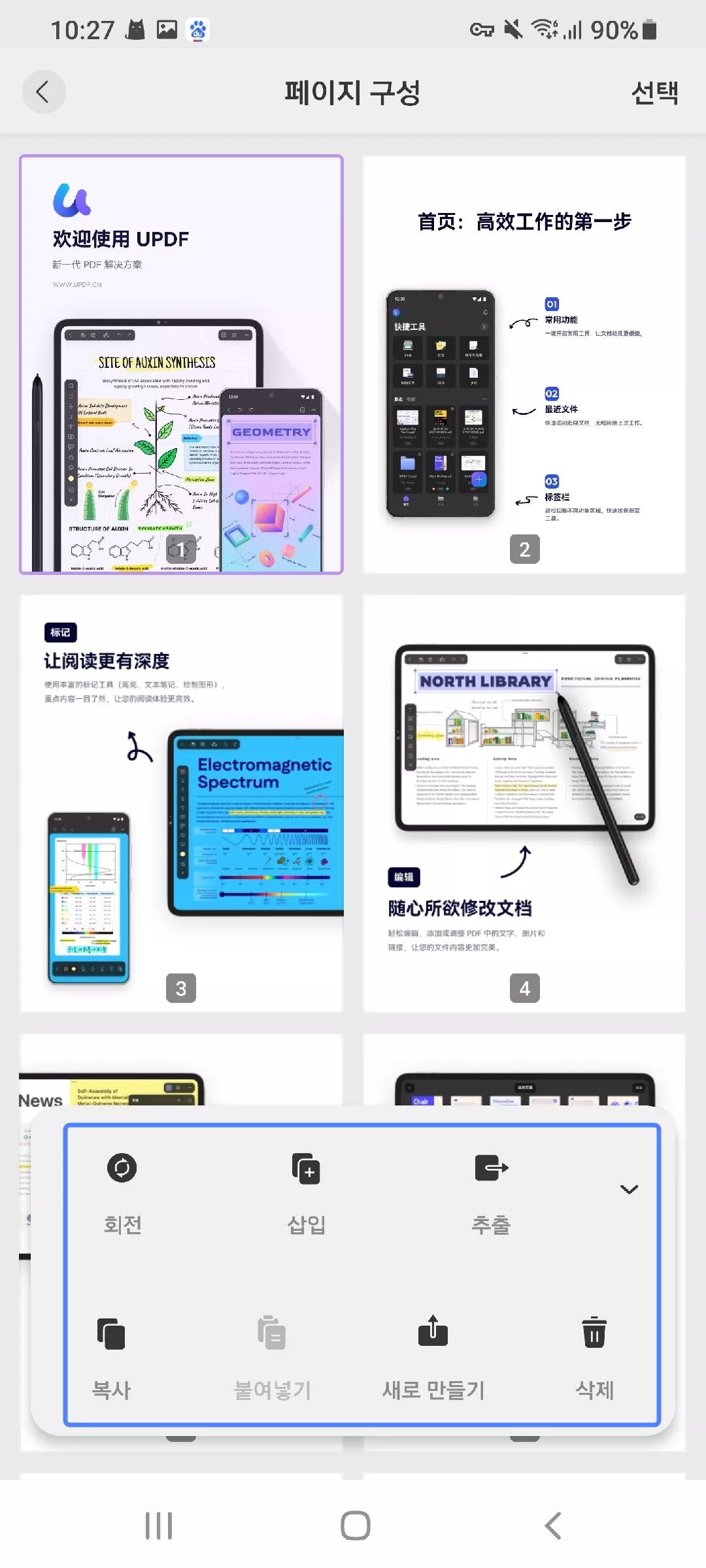
Android 기기에서 PDF를 엽니다. iOS 기기에서 PDF를 연 후, 인터페이스 오른쪽 상단의 도구 모음 아이콘을 클릭하고 "페이지 구성"을 선택합니다. 그런 다음 아래 단계를 따르세요.
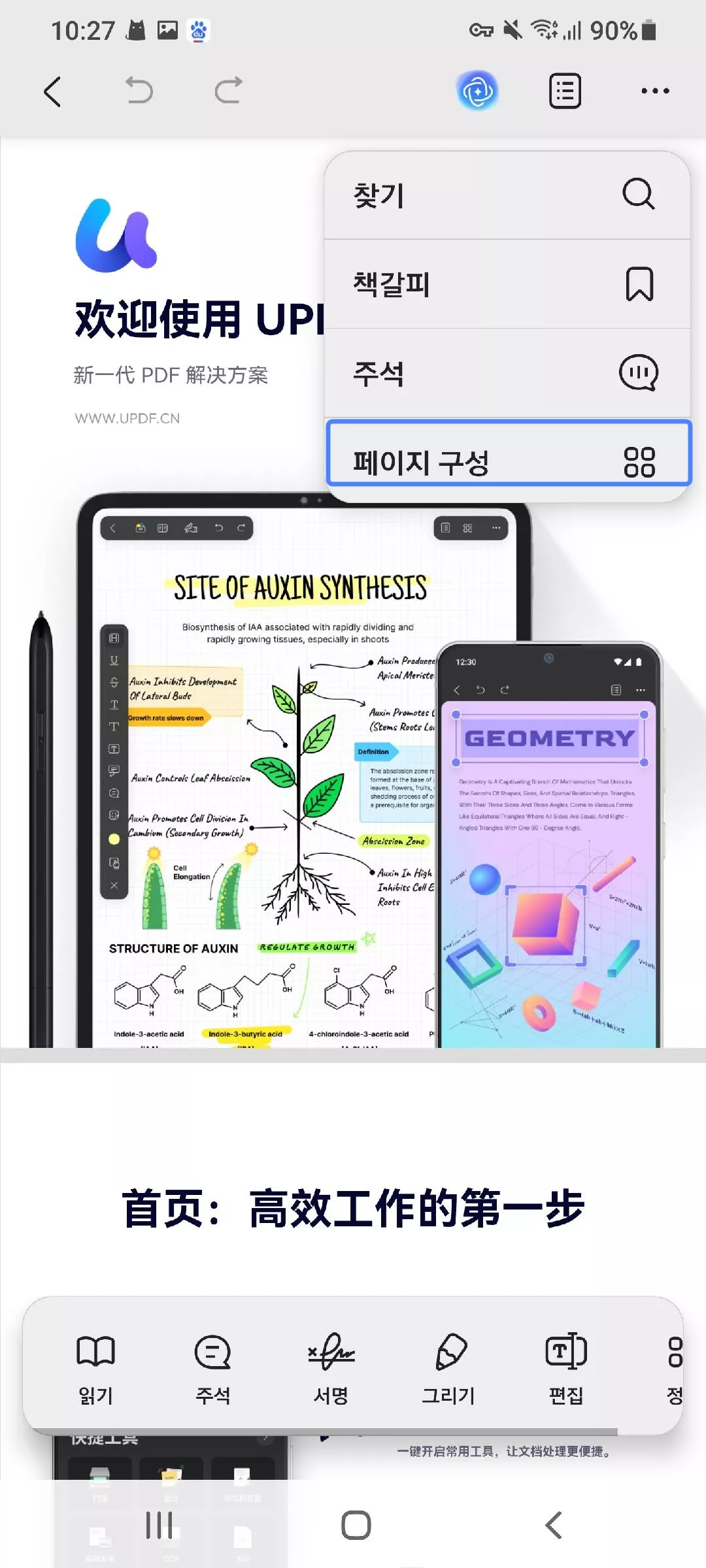
1. 페이지 회전
페이지를 회전하려면 페이지를 탭하여 선택하면 됩니다. 선택한 페이지를 회전하려면 “회전” 옵션을 누릅니다.
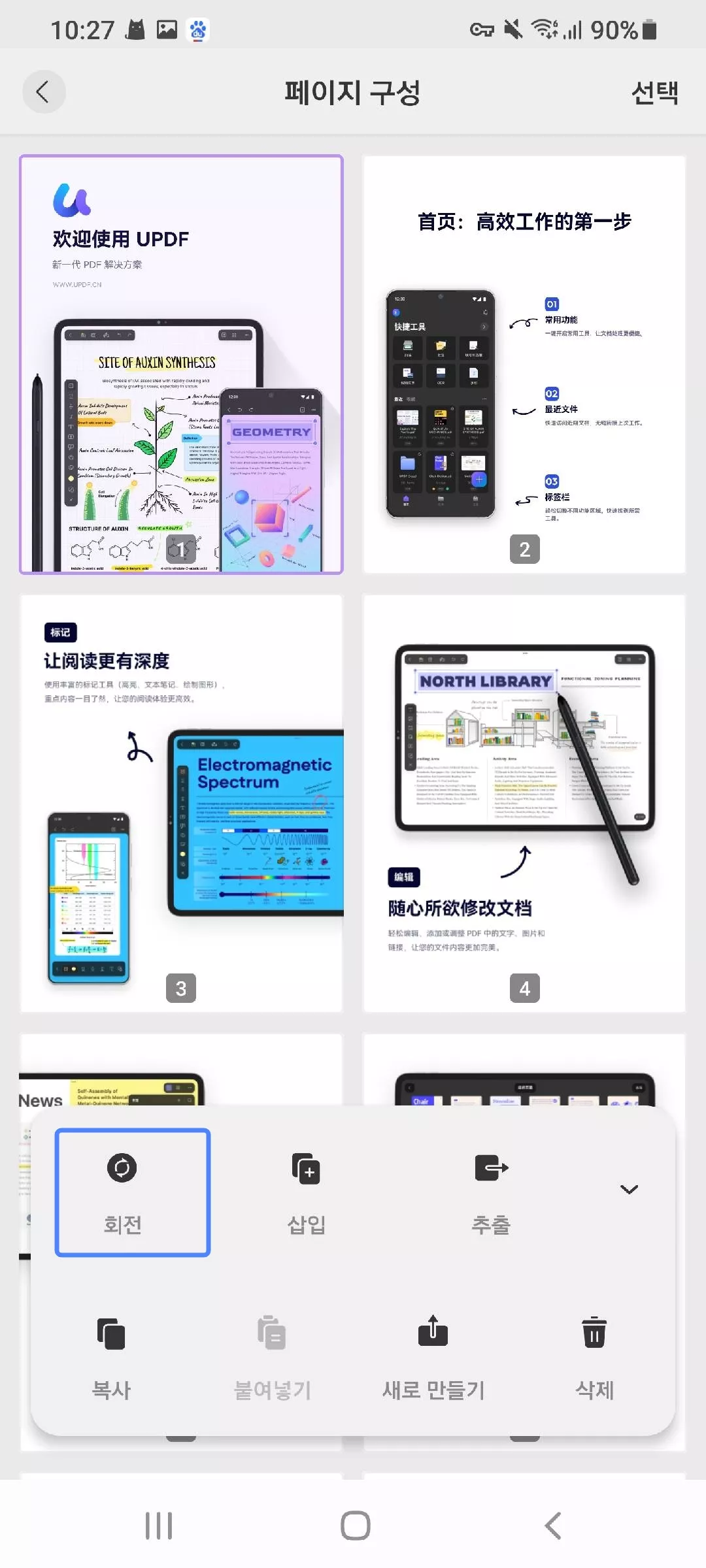
2. 페이지 삽입
새 페이지를 삽입하려면 하단 도구 모음에서 “삽입” 옵션을 누릅니다.
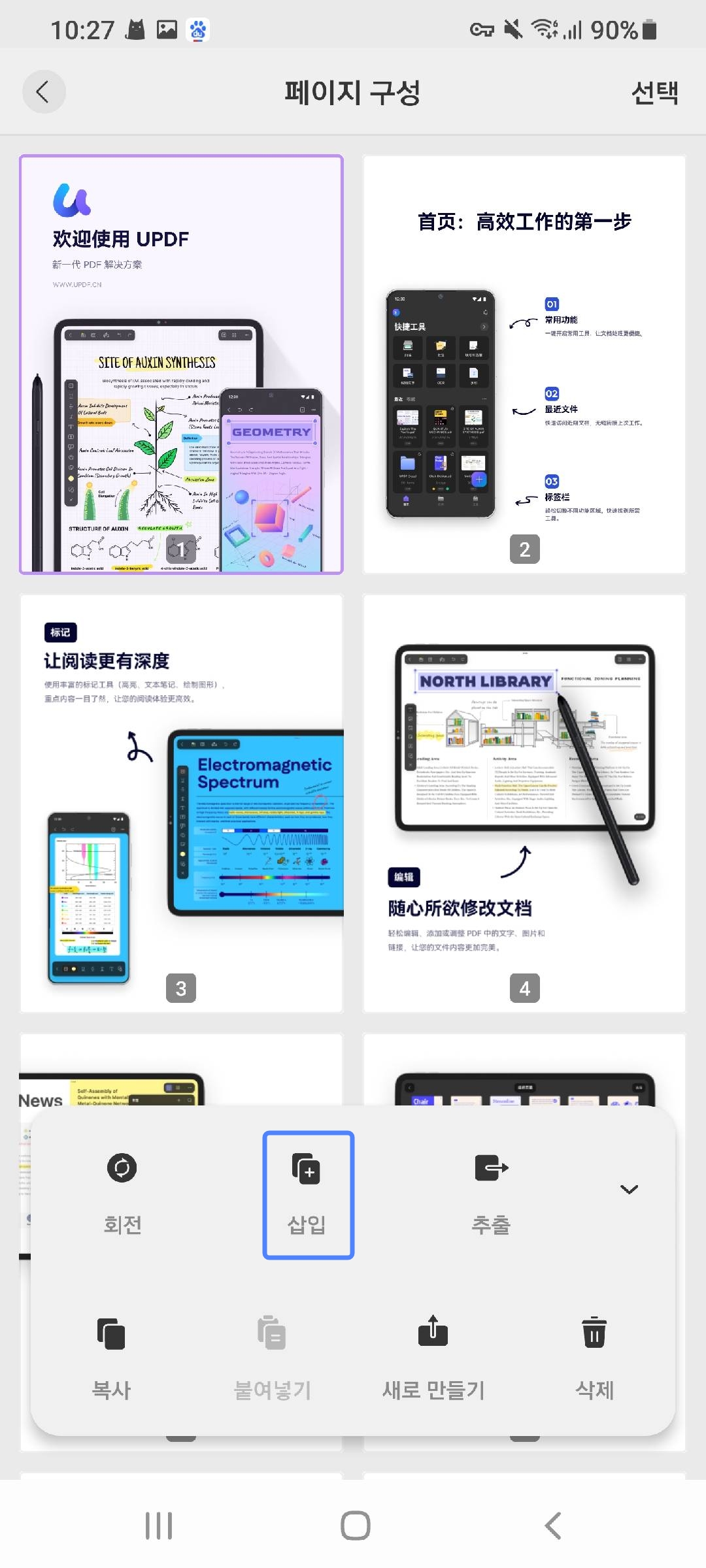
UPDF는 두 가지 옵션을 제공합니다.
- 다른 PDF에서 페이지 삽입
- 빈 페이지 추가
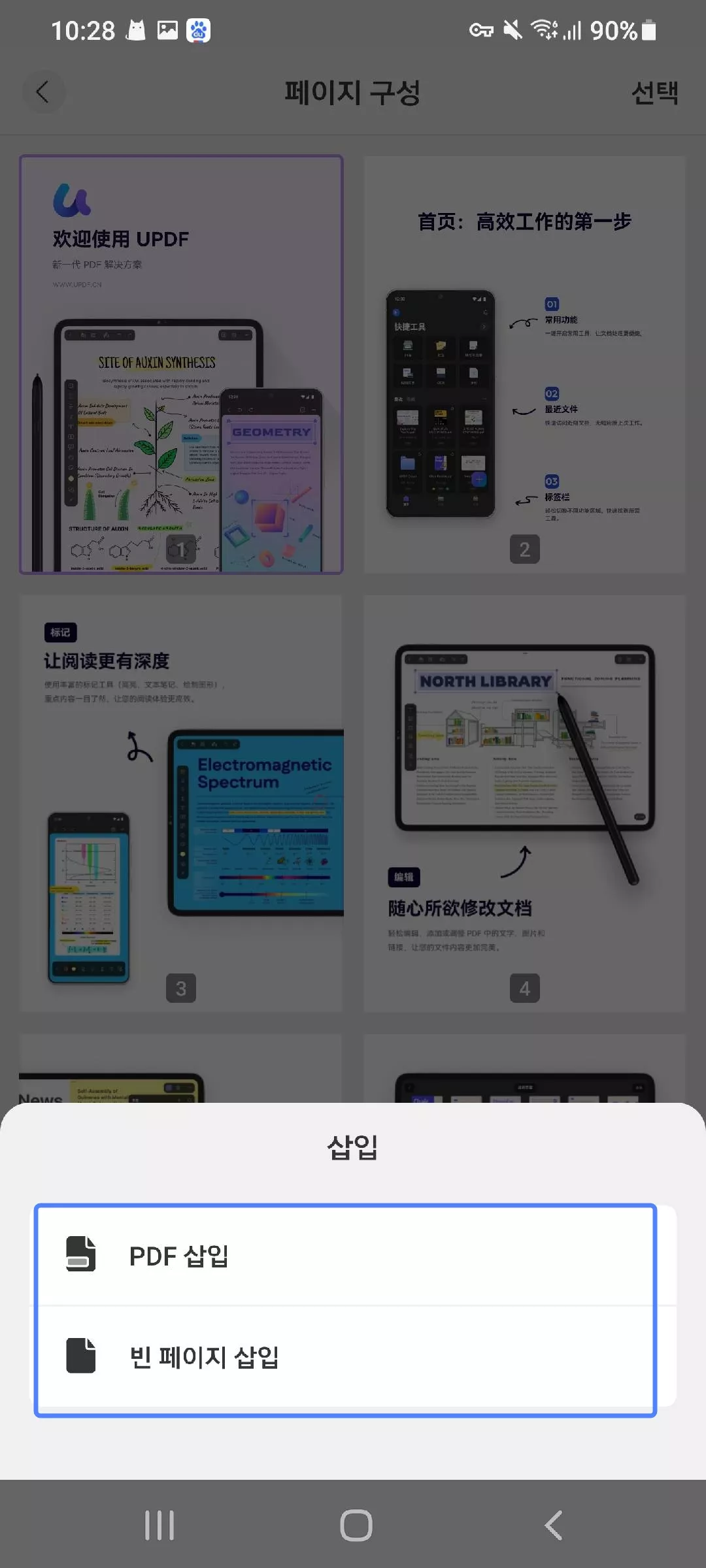
PDF 삽입을 선택하면 팝업 창이 나타나며, 여기서 이전에 UPDF로 가져온 PDF 파일을 선택하여 삽입할 수 있습니다.
빈 페이지 삽입을 선택하면 UPDF가 현재 선택된 페이지 뒤에 빈 페이지를 추가합니다.
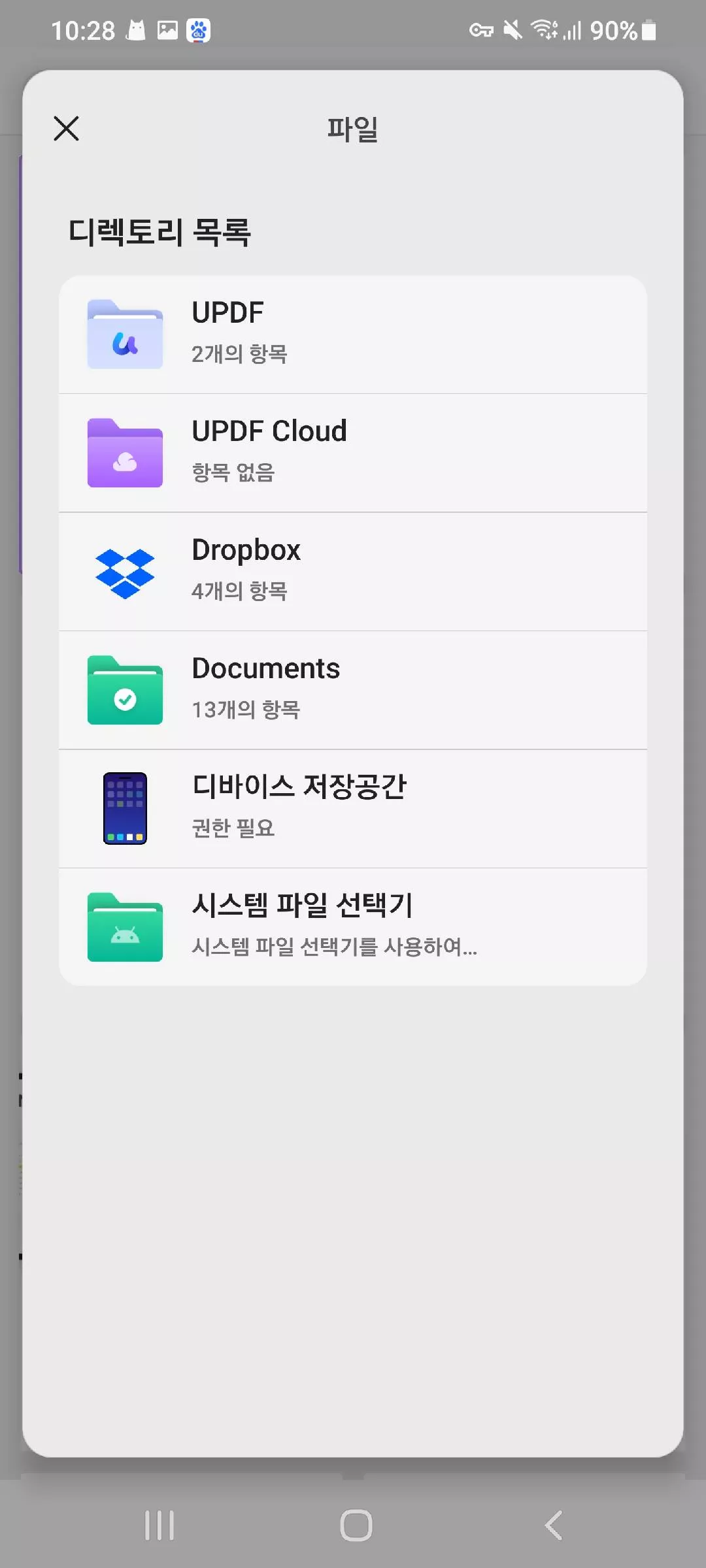
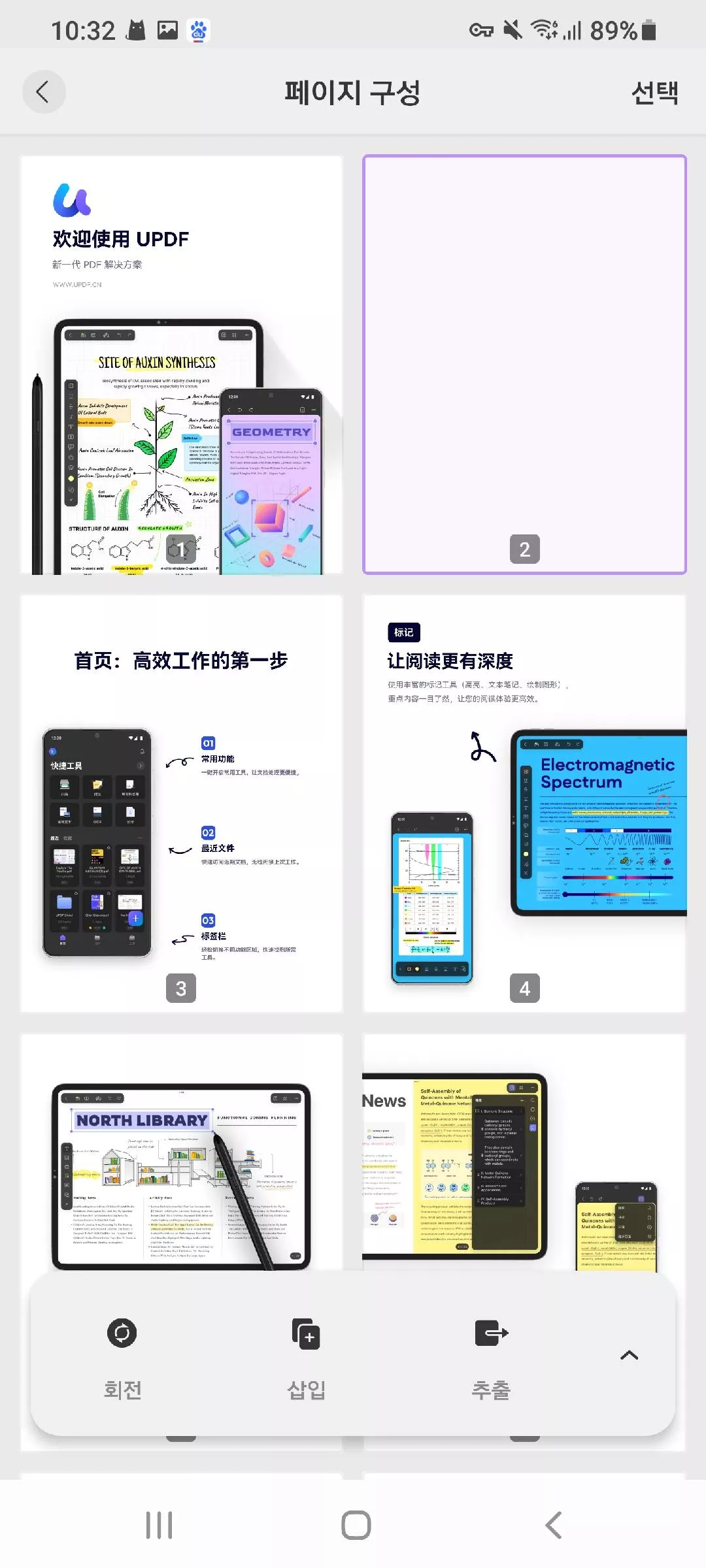
3. 페이지 추출
추출하려는 페이지를 선택하고 “추출”을 누른 다음 추출된 페이지를 저장할 위치를 지정하기만 하면 됩니다.
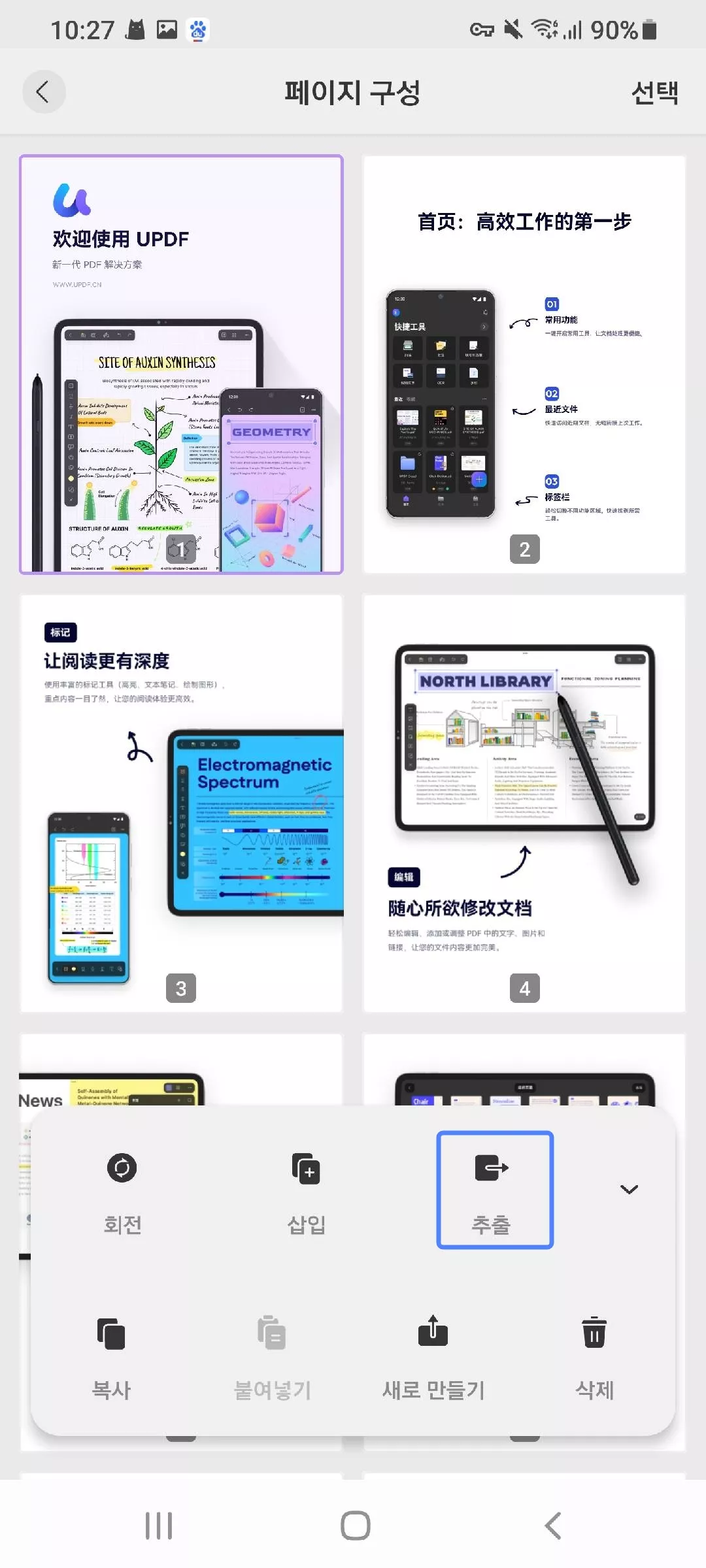
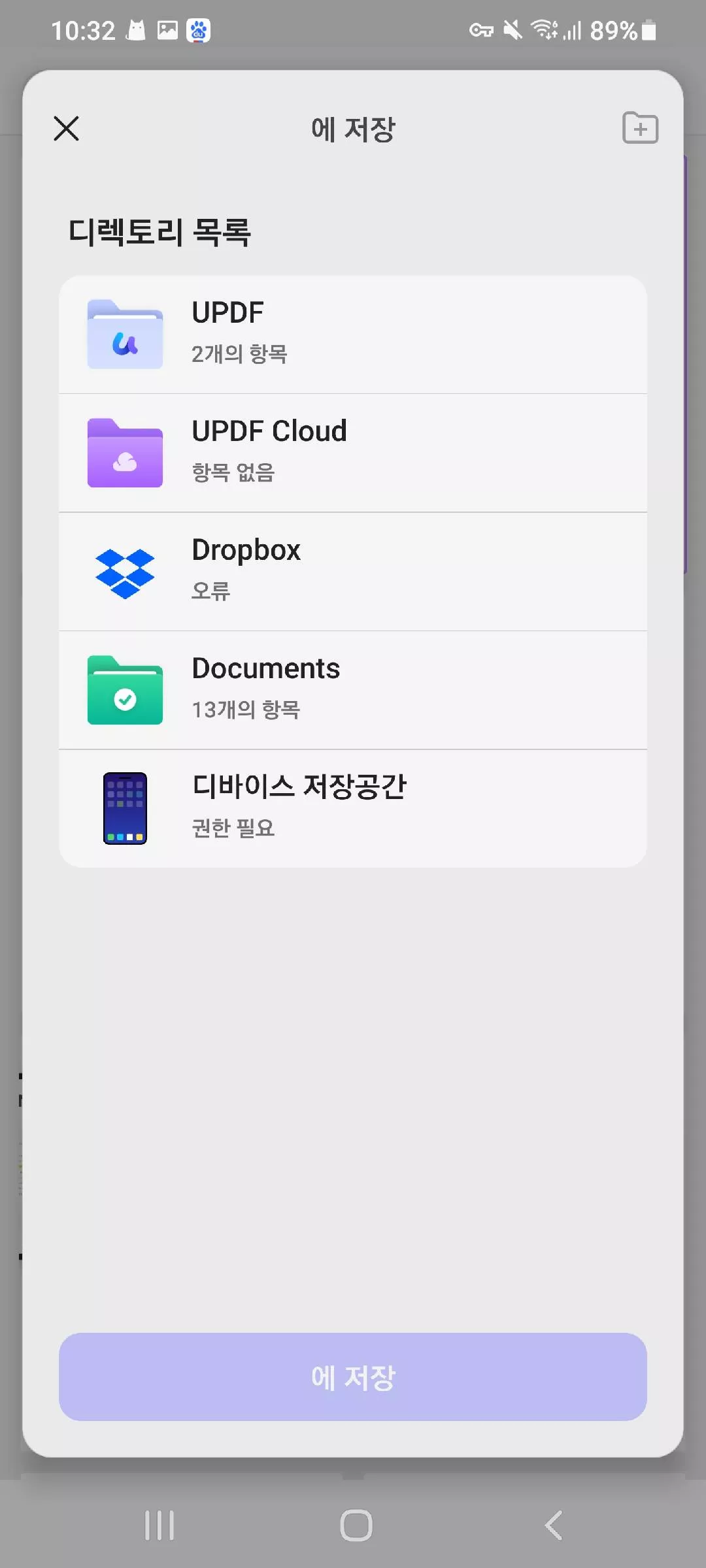
여러 페이지를 동시에 추출하거나 모든 페이지를 한 번에 선택하려면 상단의 "선택" 버튼을 클릭한 다음 여러 페이지를 선택하거나, 오른쪽 상단의 "모두 선택" 버튼을 클릭하고 "추출"을 클릭하세요. 팝업 창이 나타나면 추출된 페이지를 저장할 디렉터리를 선택해야 합니다.
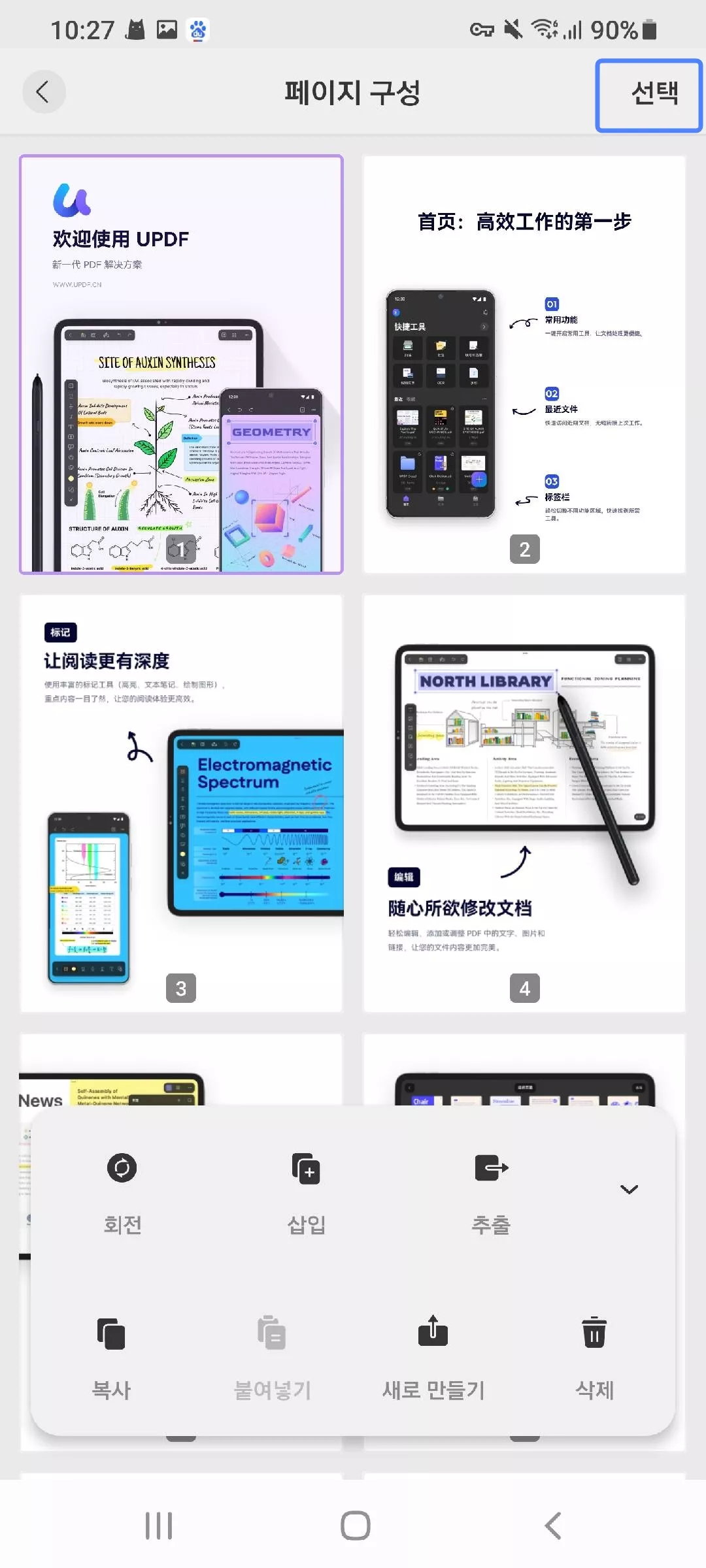
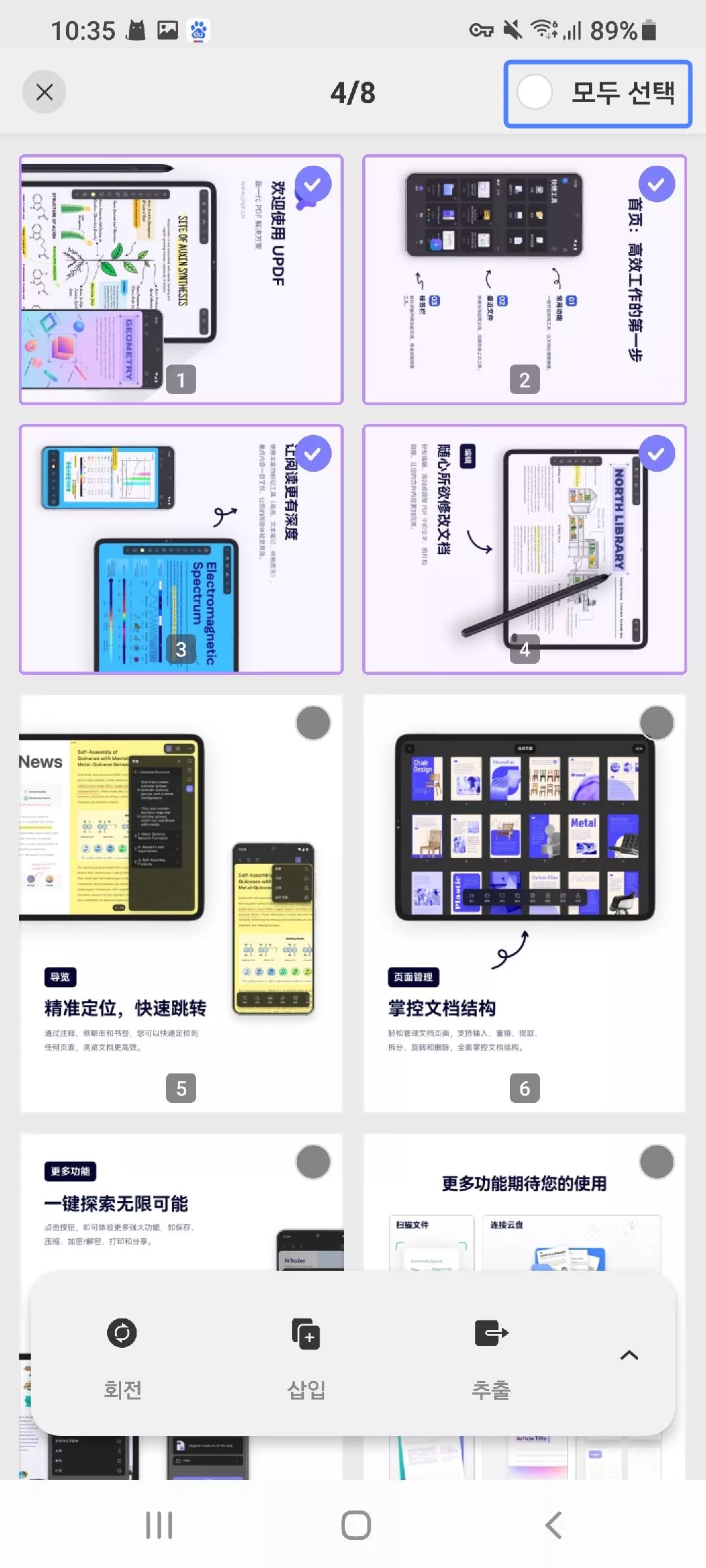
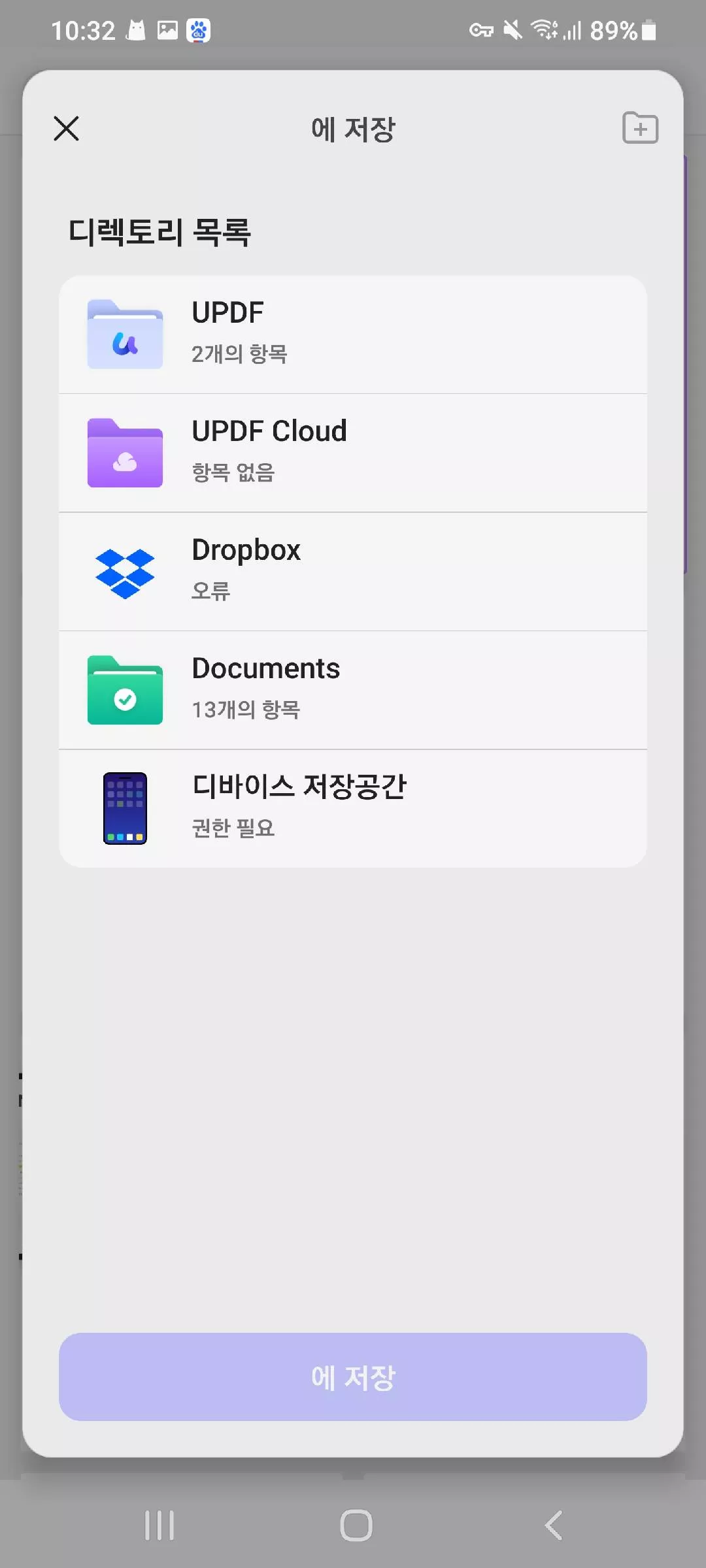
4. 페이지 복사 및 붙여넣기
복사하려는 페이지를 선택하고 “복사”를 탭한 다음 “붙여넣기” 옵션을 사용합니다.
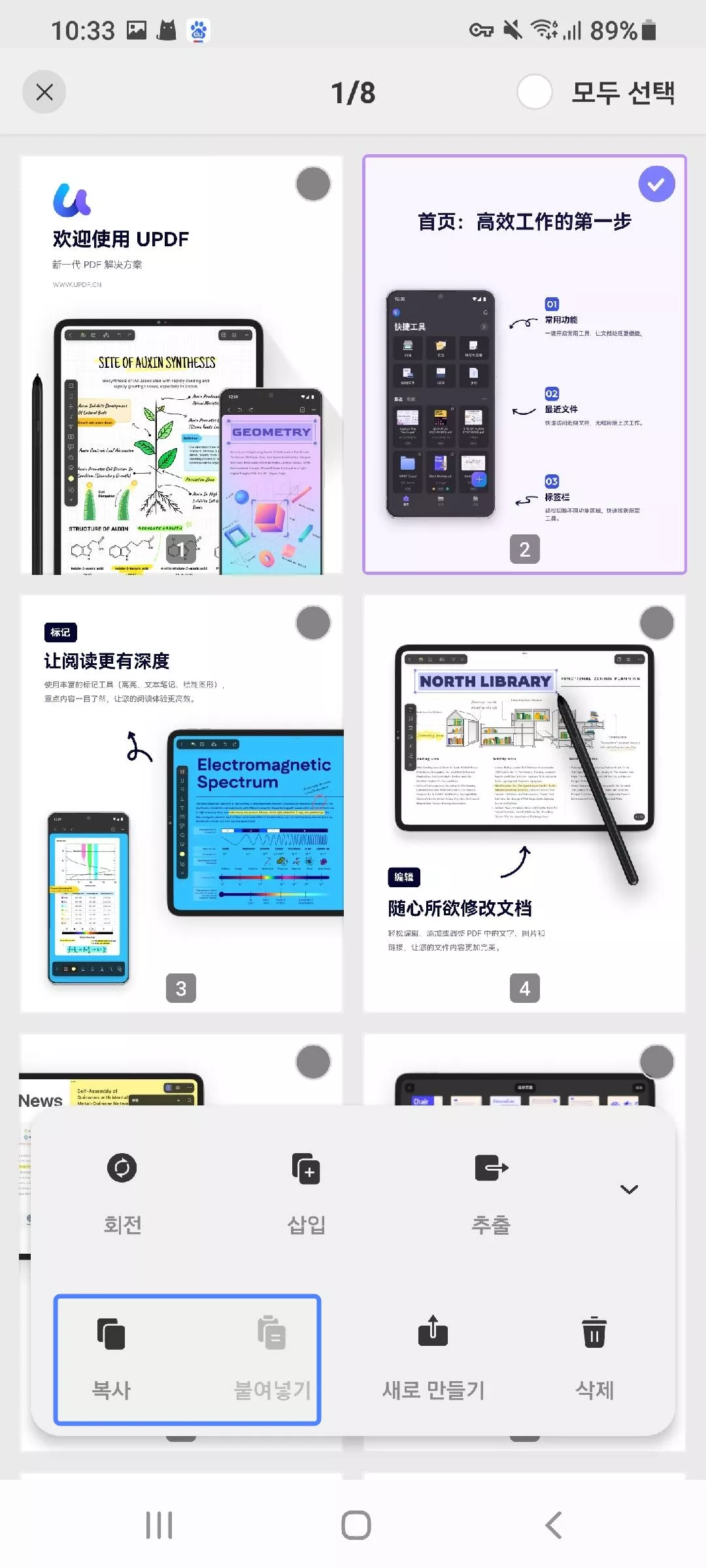
5. 페이지 공유
하나 또는 여러 페이지를 선택하고 공유하려는 앱을 선택합니다.
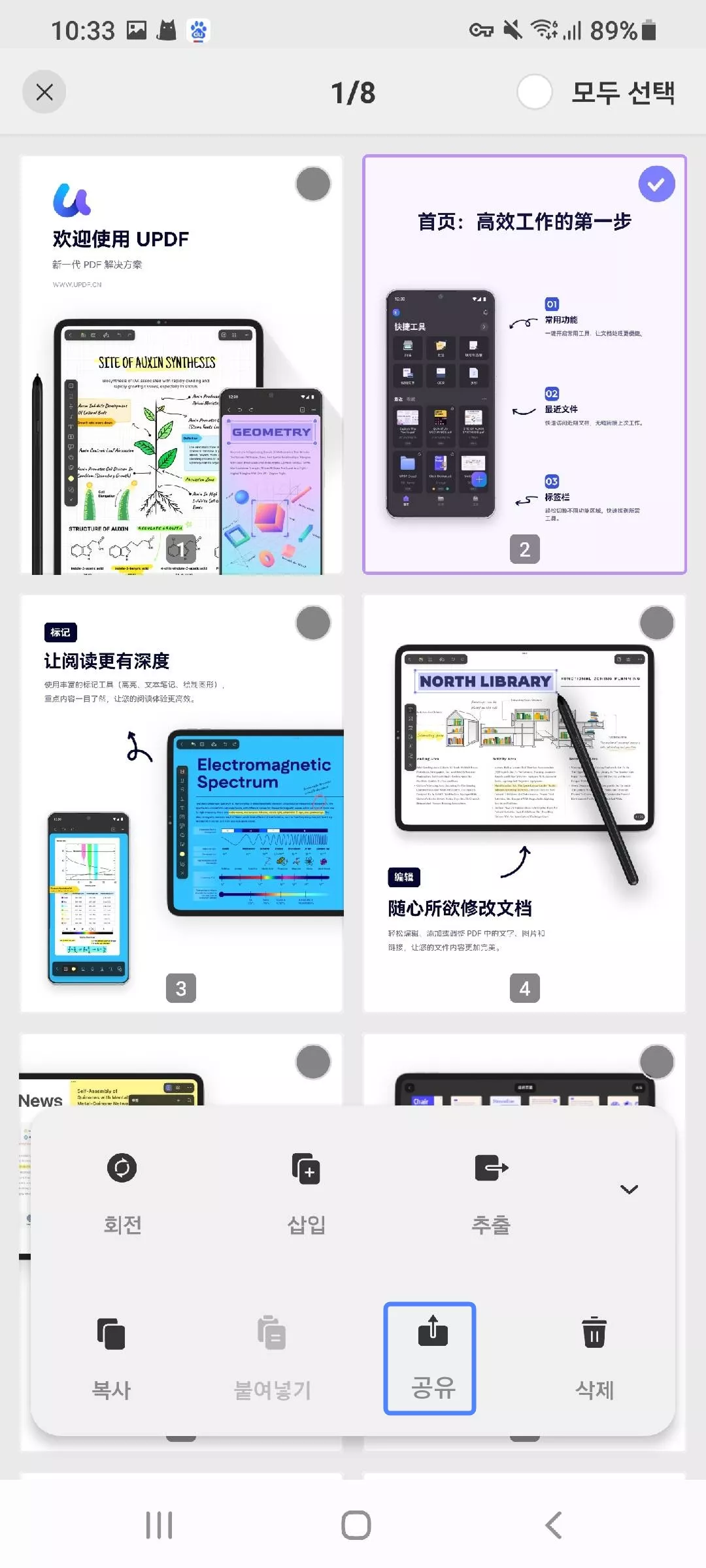
6. 페이지 삭제
PDF에서 특정 페이지를 제거해야 하는 경우 해당 페이지를 선택하고 점 세개 아이콘을 눌러 “삭제” 옵션을 누르세요. 확인을 누르면 페이지가 삭제됩니다.
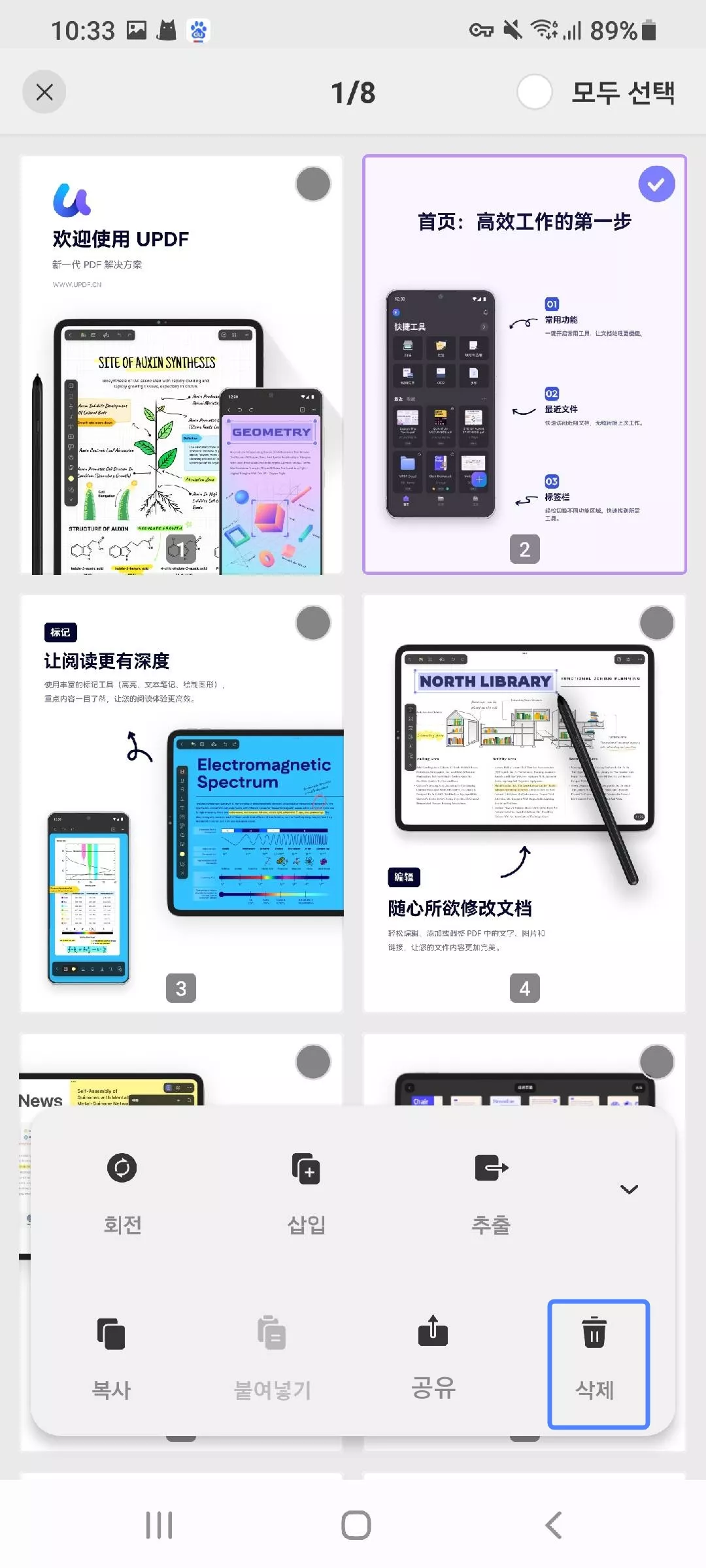
7. 페이지 재정렬
문서 내에서 페이지 순서를 재정렬하려면 썸네일 보기를 활용하세요. 페이지를 원하는 배열로 쉽게 드래그 앤 드롭하여 위치시킬 수 있습니다.
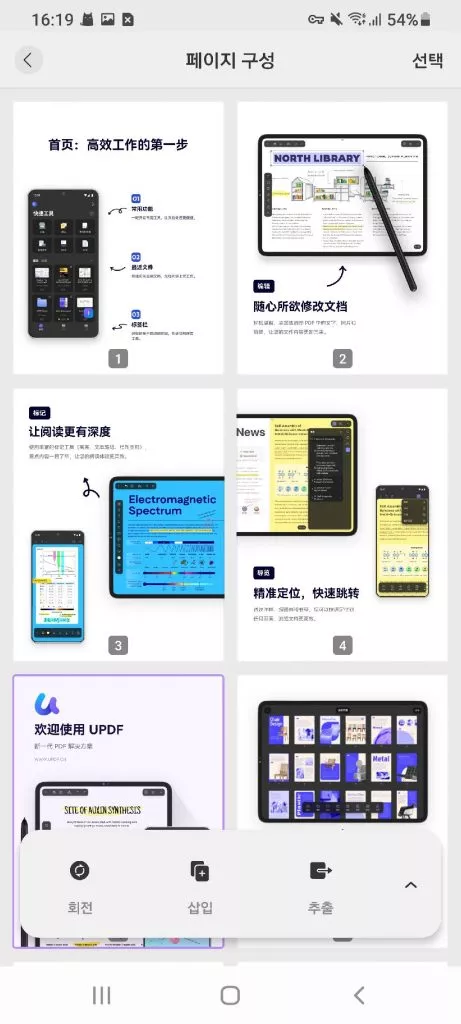
 UPDF
UPDF
 Windows용 UPDF
Windows용 UPDF Mac용 UPDF
Mac용 UPDF iPhone/iPad용 UPDF
iPhone/iPad용 UPDF 안드로이드용 UPDF
안드로이드용 UPDF UPDF AI 온라인
UPDF AI 온라인 UPDF Sign
UPDF Sign PDF 편집
PDF 편집 PDF 주석
PDF 주석 PDF 생성
PDF 생성 PDF 양식
PDF 양식 링크 편집
링크 편집 PDF 변환
PDF 변환 OCR
OCR PDF → Word
PDF → Word PDF → 이미지
PDF → 이미지 PDF → Excel
PDF → Excel PDF 정리
PDF 정리 PDF 병합
PDF 병합 PDF 분할
PDF 분할 PDF 자르기
PDF 자르기 PDF 회전
PDF 회전 PDF 보호
PDF 보호 PDF 서명
PDF 서명 PDF 민감 정보 가리기
PDF 민감 정보 가리기 PDF 민감 정보 제거
PDF 민감 정보 제거 보안 제거
보안 제거 PDF 보기
PDF 보기 UPDF 클라우드
UPDF 클라우드 PDF 압축
PDF 압축 PDF 인쇄
PDF 인쇄 일괄 처리
일괄 처리 UPDF AI 소개
UPDF AI 소개 UPDF AI 솔루션
UPDF AI 솔루션 AI 사용자 가이드
AI 사용자 가이드 UPDF AI에 대한 FAQ
UPDF AI에 대한 FAQ PDF 요약
PDF 요약 PDF 번역
PDF 번역 PDF 설명
PDF 설명 PDF로 채팅
PDF로 채팅 AI 채팅
AI 채팅 이미지로 채팅
이미지로 채팅 PDF를 마인드맵으로 변환
PDF를 마인드맵으로 변환 학술 연구
학술 연구 논문 검색
논문 검색 AI 교정기
AI 교정기 AI 작가
AI 작가 AI 숙제 도우미
AI 숙제 도우미 AI 퀴즈 생성기
AI 퀴즈 생성기 AI 수학 문제 풀이기
AI 수학 문제 풀이기 PDF를 Word로
PDF를 Word로 PDF를 Excel로
PDF를 Excel로 PDF를 PowerPoint로
PDF를 PowerPoint로 사용자 가이드
사용자 가이드 UPDF 팁
UPDF 팁 FAQ
FAQ UPDF 리뷰
UPDF 리뷰 다운로드 센터
다운로드 센터 블로그
블로그 뉴스룸
뉴스룸 기술 사양
기술 사양 업데이트
업데이트 UPDF vs Adobe Acrobat
UPDF vs Adobe Acrobat UPDF vs. EZPDF
UPDF vs. EZPDF UPDF vs. ALPDF
UPDF vs. ALPDF